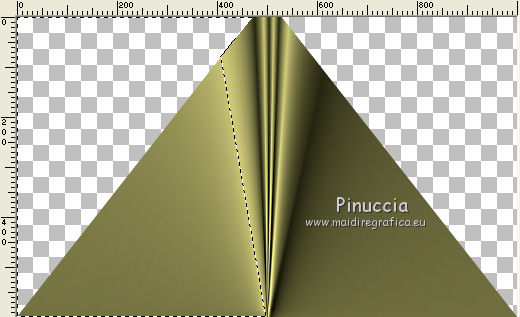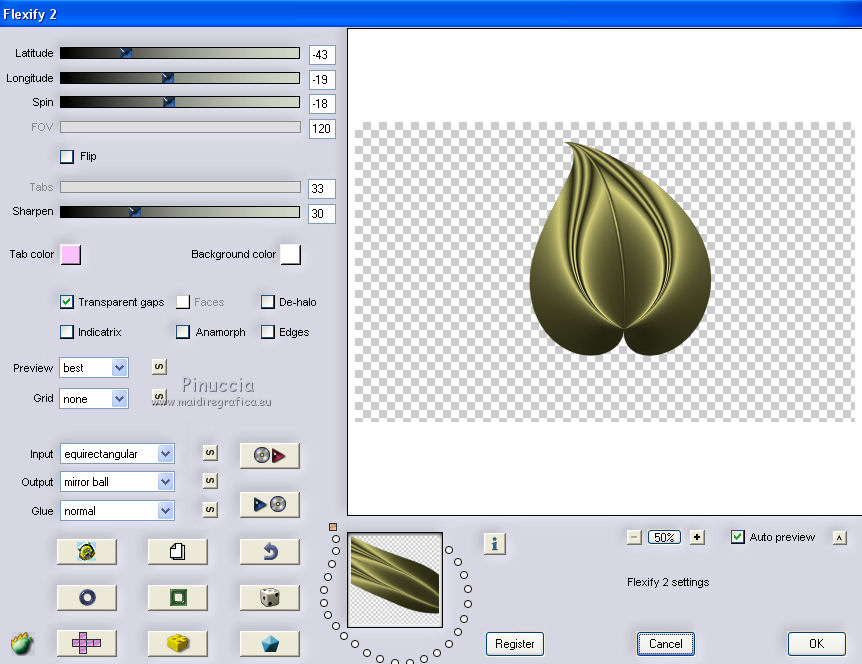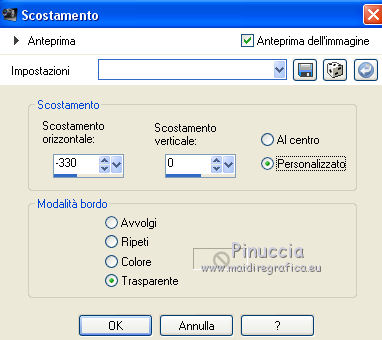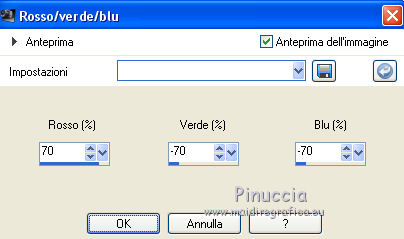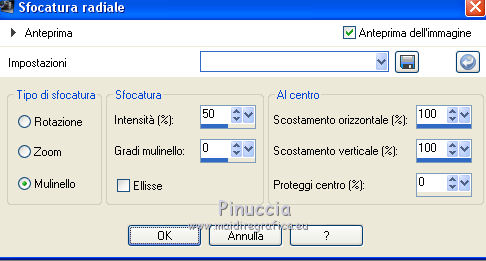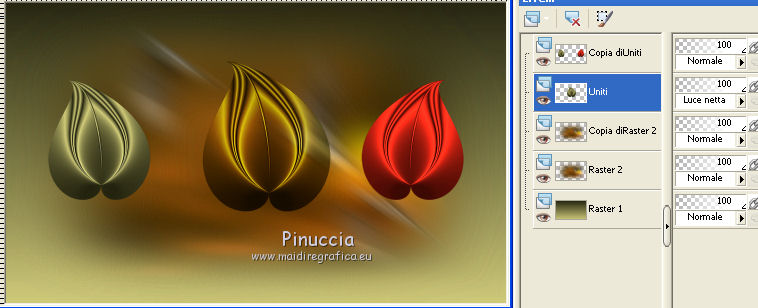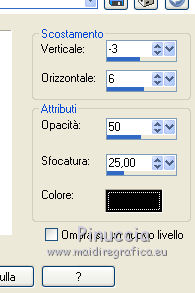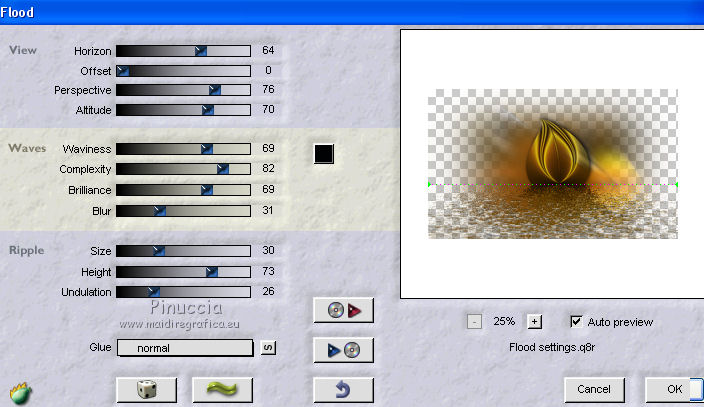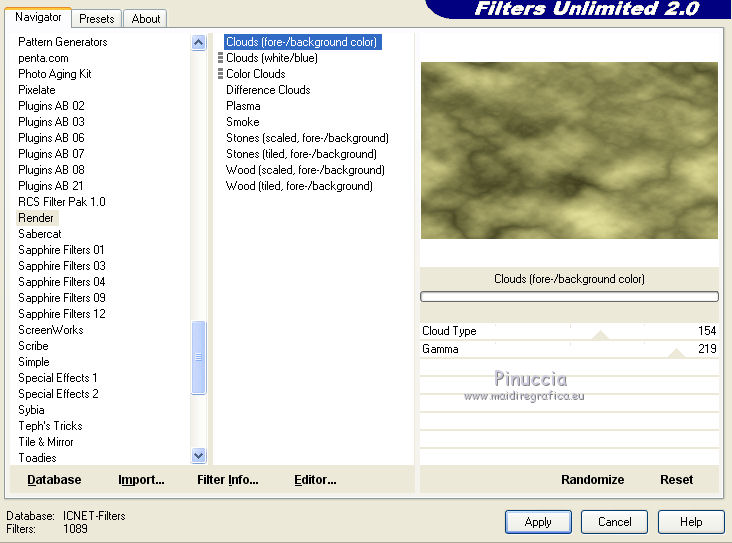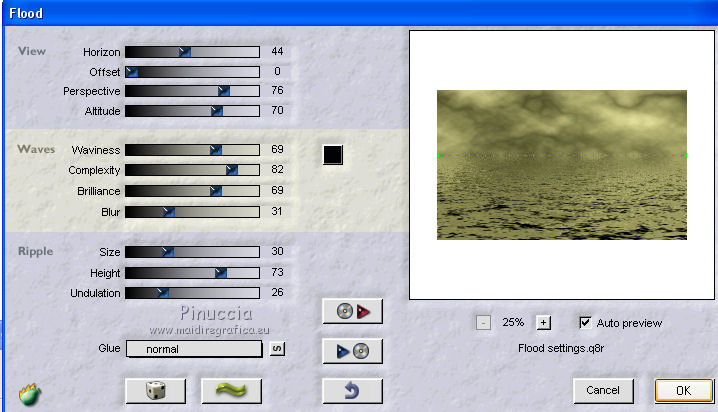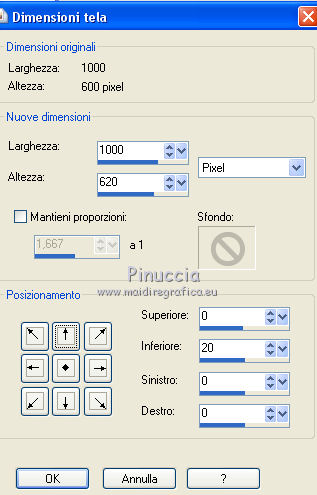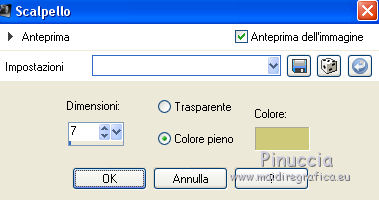|
TOP FOLHAS

Ringrazio Mineko per avermi permesso di tradurre i suoi tutorial.
Il sito è chiuso

qui puoi trovare qualche risposta ai tuoi dubbi.
Se l'argomento che ti interessa non è presente, ti prego di segnalarmelo.
Questo tutorial è stato creato con CorelX6, ma può essere realizzato anche con le altre versioni di PSP.
Dalla versione X4, il comando Immagine>Rifletti è stato sostituito con Immagine>Capovolgi in orizzontale,
e il comando Immagine>Capovolgi con Immagine>Capovolgi in verticale.
Nelle versioni X5 e X6, le funzioni sono state migliorate rendendo disponibile il menu Oggetti.
Vedi la scheda sull'argomento qui
Per tradurlo ho usato CorelX e CorelX2.
Traduzione francese/traduction française qui/ici
Le vostre versioni/vos versions qui/ici
Occorrente:
Materiale qui
Tubes utilizzati
12479954836_femmes de Nikita
flowers_fushia_tubed_by_thafs
1361-luzcristina
Filtri
in caso di dubbi, ricorda di consultare la mia sezione filtri qui
Filters Unlimited 2.0 qui
Flaming Pear - Flexify 2 qui
Flaming Pear - Flood qui

Metti il preset Emboss 3 nella cartella Impostazioni predefinite.
Apri la maschera in PSP e minimizzala con il resto del materiale.
1. Imposta il colore di primo piano con il colore chiaro #cfca79,
e il colore di sfondo con il colore scuro #272713.
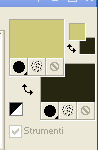
Passa il colore di primo piano a Gradiente di primo piano/sfondo, stile Lineare.
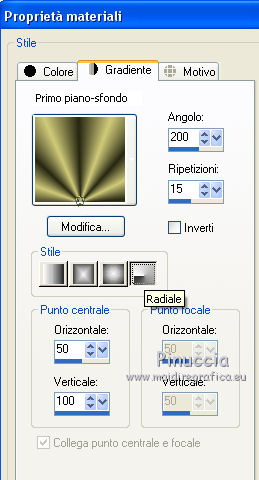
2. Apri una nuova immagine trasparente 1000 x 600 pixels,
e riempila  con il gradiente. con il gradiente.
3. Effetti>Filtro definito dall'utente, seleziona il preset Emboss 3 e ok.

4. Effetti>Effetti geometrici>Prospettiva verticale.
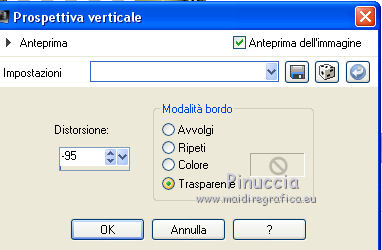
5. Effetti>Filtro definito dall'utente, Emboss 3.
6. Attiva lo strumento Selezione a mano libera  , da punto a punto, , da punto a punto,
e traccia una selezione come nell'esempio.
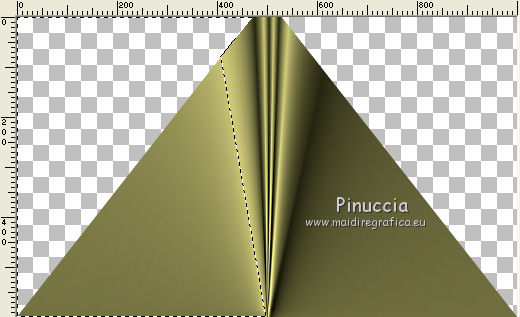
7. Livelli>Nuovo livello raster.
Riempi  con il gradiente. con il gradiente.
8. Selezione>Inverti.
Effetti>Effetti 3D>Sfalsa ombra, con il colore nero.

Selezione>Deseleziona.
9. Effetti>Filtro definito dall'utente, Emboss 3.
10. Effetti>Effetti geometrici>Prospettiva verticale, con i settaggi precedenti.
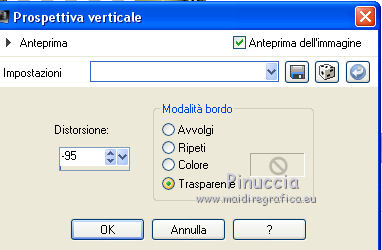
11. Livelli>Duplica.
Immagine>Rifletti.
Livelli>Unisci>Unisci visibile.
12. Effetti>Effetti di distorsione>Stringi
(nelle versioni più recenti di PSP è diventato Compressione).

13. Effetti>Plugins>Flaming Pear - Flexify 2.
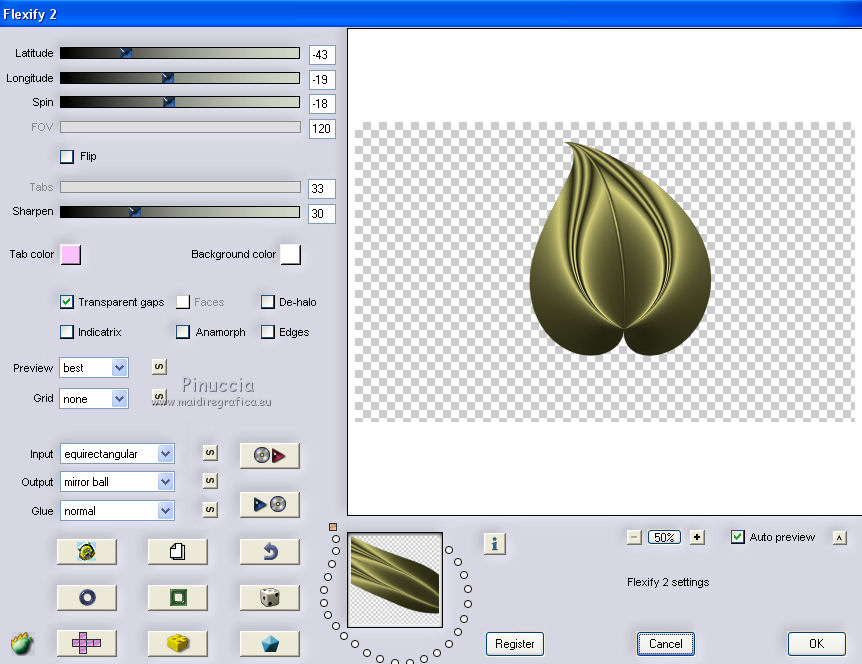
14. Immagine>Ridimensiona, al 70%, tutti i livelli non selezionato.
15. Livelli>Duplica.
Immagine>Ridimensiona, all'80%, tutti i livelli non selezionato.
16. Effetti>Effetti di immagine>Scostamento.
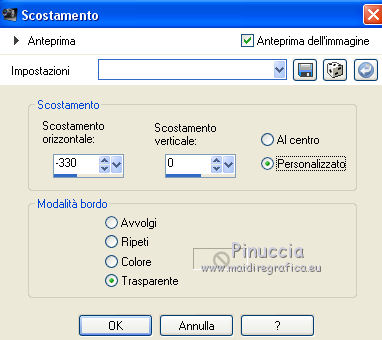
17. Livelli>Duplica.
Immagine>Rifletti.
18. Regola>Colore>Rosso/verde/blu.
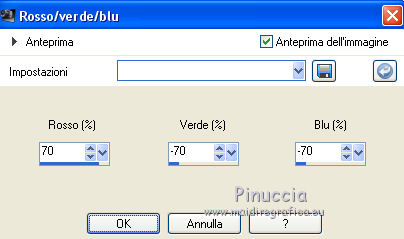
Livelli>Unisci>Unisci giù.
19. Livelli>Nuovo livello raster.
Livelli>Disponi>Porta sotto.
Riempi  il livello con il gradiente. il livello con il gradiente.
20. Livelli>Nuovo livello raster.
Selezione>Seleziona tutto.
21. Apri il tube del paesaggio e vai a Modifica>Copia.
Torna al tuo lavoro e vai a Modifica>Incolla nella selezione.
Selezione>Deseleziona.
22. Regola>Sfocatura>Sfocatura radiale.
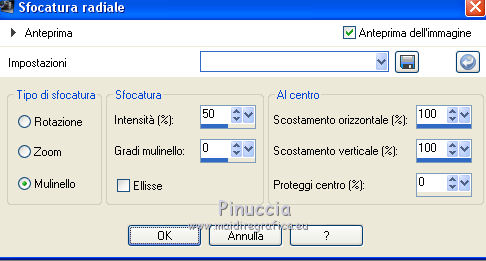
23. Effetti>Filtro definito dall'utente, Emboss 3.
24. Livelli>Duplica.
Attiva il livello Uniti.
Cambia la modalità di miscelatura di questo livello in Luce netta.
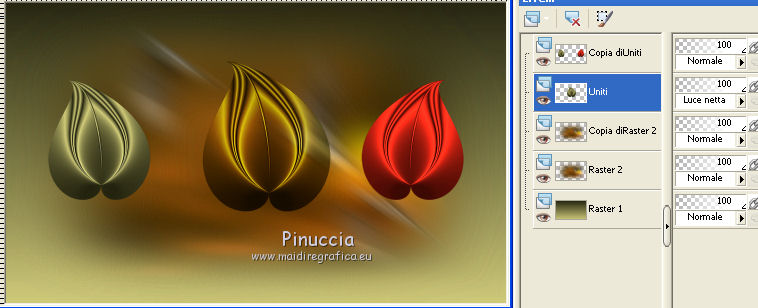
25. Effetti>Effetti 3D>Sfalsa ombra, colore nero.
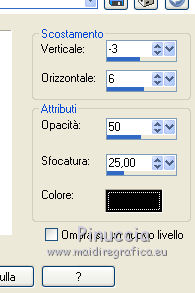
Livelli>Unisci>Unisci giù.
26. Effetti>Plugins>Flaming Pear - Flood.
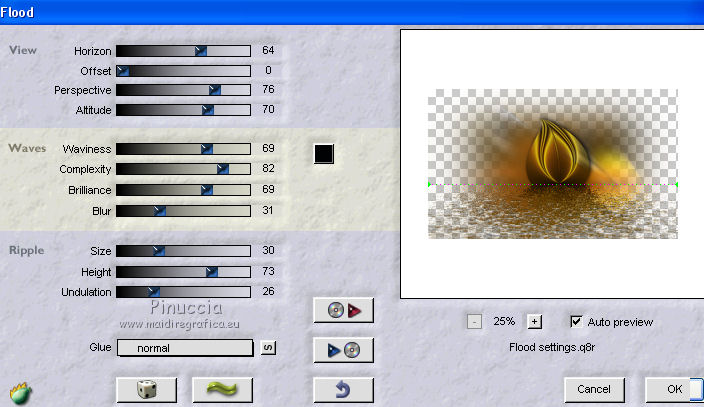
27. Livelli>Nuovo livello maschera>Da immagine.
Apri il menu sotto la finestra di origine e vedrai la lista dei files aperti.
Carica la maschera merge_topfade, con i seguenti settaggi.

Livelli>Unisci>Unisci gruppo.
Di nuovo Livelli>Nuovo livello maschera>Da immagine.
Apri il menu sotto la finestra di origine
e carica nuovamente la maschera merge_topfade.
Livelli>Unisci>Unisci gruppo.
28. Attiva il livello copia di Uniti.
Effetti>Effetti 3D>Sfalsa ombra, con i settaggi precedenti.
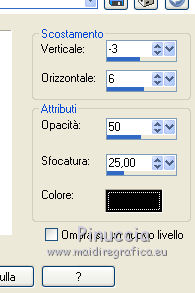
29. Effetti>Plugins>Flaming Pear - Flood, con i settaggi precedenti.
30. Livelli>Nuovo livello maschera>Da immagine.
Apri il menu sotto la finestra di origine
e carica nuovamente la maschera merge_topfade.
Livelli>Unisci>Unisci gruppo.
31. Applica nuovamente la maschera Merge_topfade.
Livelli>Unisci>Unisci gruppo.
32. Attiva il livello Raster 1.
Livelli>Duplica.
33. Effetti>Plugins>Filters Unlimited 2.0 - Render - Cloud (fore/-background colo).
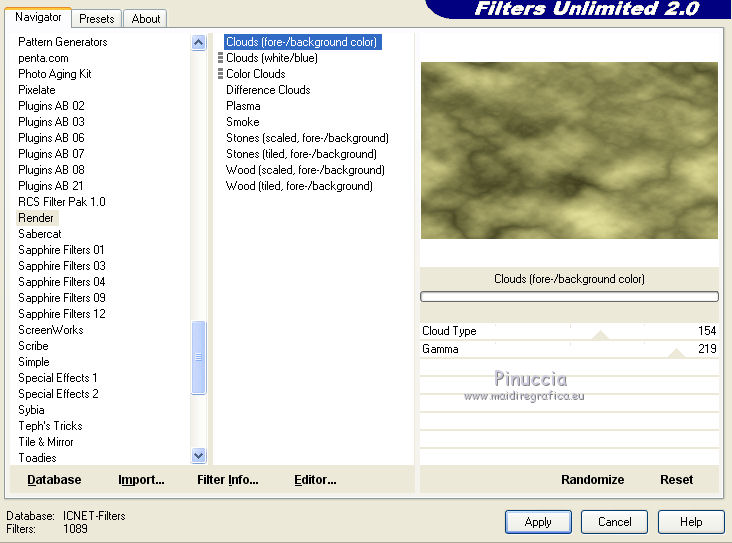
34. Effetti>Plugins>Flaming Pear - Flood.
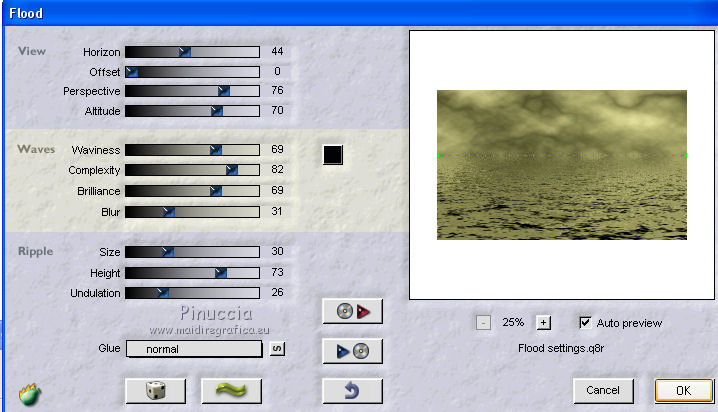
35. Livelli>Nuovo livello maschera>Da immagine.
Apri il menu sotto la finestra di origine
e carica nuovamente la maschera Merge_topfade.
Livelli>Unisci>Unisci gruppo.
36. Livelli>Unisci>Unisci visibile.
37. Apri il tube della donna e vai a Modifica>Copia.
Torna al tuo lavoro e vai a Modifica>Incolla come nuovo livello.
Livelli>Nuovo livello maschera>Da immagine.
Apri il menu sotto la finestra di origine,
e carica la maschera Merge_topfade.
Livelli>Unisci>Unisci gruppo.
38. Immagine>Ridimensiona, come preferisci, tutti i livelli non selezionato.
39. Effetti>Effetti 3D>Sfalsa ombra, con i settaggi precedenti, o con settaggi a tua scelta.
40. Decora l'immagine a tuo piacimento.
Per l'esempio apri il tube dei fiori e vai a Modifica>Copia.
Torna al tuo lavoro e vai a Modifica>Incolla come nuovo livello.
Ancora Livelli>Nuovo livello maschera>Da immagine.
Apri il menu sotto la finestra di origine
e carica la maschera Merge_topfade.
Livelli>Unisci>Unisci gruppo.
Ridimensiona, e posiziona a tuo piacimento.
Effetti>Effetti 3D>Sfalsa ombra, colore nero
(facoltativo).

41. Livelli>Unisci>Unisci visibile.
42. Immagine>Dimensioni tela - 1000 x 620 pixels.
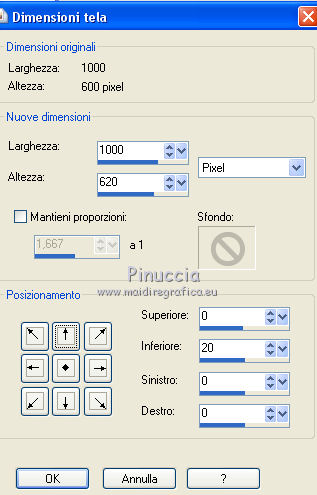
43. Attiva lo strumento Bacchetta magica 
e clicca nello spazio trasparente per selezionarlo.
Selezione>Inverti.
44. Effetti>Effetti 3D>Scalpello, colore di primo piano.
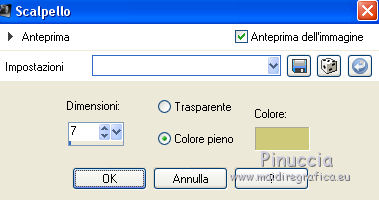
Selezione>Deseleziona.
45. Firma il tuo lavoro.
Livelli>Unisci>Unisci tutto e salva in formato jpg.

Se hai problemi o dubbi, o trovi un link non funzionante,
o anche soltanto per un saluto, scrivimi.
31 Luglio 2014
|




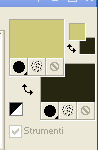
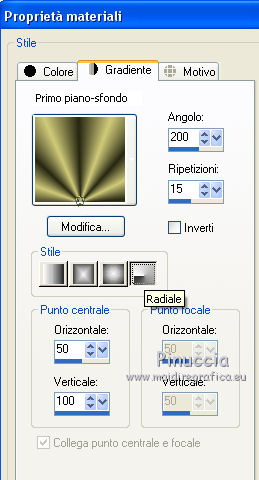
 con il gradiente.
con il gradiente.
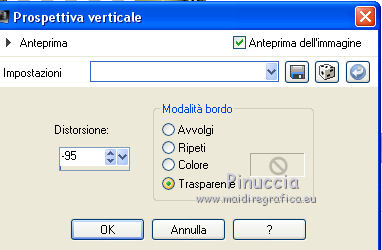
 , da punto a punto,
, da punto a punto,